Андроид агенты доверия – Smart Lock Google Что это? Описание и пример использования технологии блокировки
Помоги себе сам. Оптимизируем заводские настройки безопасности на Android
Первые версии Android давали сторонним приложениям слишком много привилегий в системе, но со временем ситуация изменилась. Больше не нужно раздавать разрешения направо и налево. При этом остается ряд неочевидных настроек, которые связаны с безопасностью и конфиденциальностью. Параметры по умолчанию трудно назвать оптимальными, но мы расскажем, как это исправить.Кому нужны наши данные?
Почтовые аккаунты, пароли от социальных сетей, доступ к банковским счетам — практически у любого человека найдется чем поживиться. Кроме того, недобросовестные разработчики сторонних приложений также могут собирать больше приватной информации, чем это необходимо для работы продукта.Угрозы регулярно возникают там, где их не ждут. При этом самое слабое звено в системе безопасности — беспечный пользователь, а первый уровень обороны — грамотная оптимизация заводских настроек.
Основные настройки
Оболочки Android от разных производителей могут серьезно различаться между собой, поэтому мы возьмем «чистый» Android One 9. Встроенные в него средства актуальны везде, но разработчикам никто не запрещает добавлять собственные. Доля десятой версии исчезающе мала и достоверно неизвестна, а девятая в августе 2019 года заняла более 22% рынка.Еще одна причина выбора девятки — в смысле безопасности она практически не отличается от более распространенной восьмой версии. Таким образом мы охватим все версии Android. Обратите внимание, что в конкретных сборках структура меню может отличаться, поэтому стоит пользоваться поиском, чтобы найти ту или иную опцию.
Основные параметры безопасности и конфиденциальности находятся в разделе «Защита и местоположение» системного приложения «Настройки». Многие специалисты советуют включить встроенную защиту Google Play, но сильно надеяться на нее не стоит. Все приложения в магазине Google проверены штатным антивирусом, однако это не мешает зловредам регулярно попадать на площадку.
К тому же «Play Защита» всегда получает худшие оценки в испытаниях независимой лаборатории AV-TEST. Google совсем недавно приступил к совершенствованию системы безопасности. В ноябре 2019 года Google и ESET стали партнерами по безопасности, образовав Альянс, цель которого в перспективе — защитить пользователей устройств на Android от опасного ПО в Google Play. Однако пока проект развивается, мы рекомендуем оптимизировать настройки безопасности своими силами.

Настройте блокировку экрана и регулярно проверяйте обновления безопасности
Начнем с раздела «Защита и местоположение», где можно активировать сервис удаленного поиска и стирания данных на случай утери или кражи устройства. В этом же меню можно загружать обновления системы безопасности, настраивать блокировку экрана, просматривать параметры шифрования данных на встроенном накопителе, а также управлять списками приложений администратора и агентов доверия (например, SmartLock).Две последних настройки очень важны. Полномочия администратора позволяют приложению стереть в телефоне все данные, а агенты доверия автоматически разблокируют устройство при выполнении определенных условий.

Контролируйте приложения администратора и агентов доверия
В подразделе «Местоположение» собраны параметры позиционирования. Если отключить «Геолокацию Google», телефон начнет использовать только спутниковую навигацию. Так системам аналитики и доставки таргетированной рекламы будет сложнее идентифицировать владельца устройства.Без Wi-Fi и Bluetooth крупные магазины не увидят траекторию ваших перемещений по торговому залу. При этом может снизиться точность определения координат. Тут же отключается «История местоположений» и устанавливаются «Разрешения для приложений».

Настройте геолокацию и отключите поиск приложениями беспроводных сетей
Более интересные функции прячутся в неприметном подразделе «Поиск». По умолчанию в Android приложениям разрешается искать сети Wi-Fi и сигналы Bluetooth, даже если соответствующие модули отключены. Это может стать потенциальной уязвимостью, поэтому сканирование лучше отключить. Стоит также отметить появление в Android 10 запрета доступа к геолокации для фоновых приложений — раньше такая возможность была только в iOS.Пара интересных возможностей есть и в подразделе «Заблокированный экран». Если вы не хотите, показывать всем желающим содержимое уведомлений, этот параметр легко изменить. Здесь же добавляется функция блокировки входа, временно отключающая Smart Lock, биометрию и показ уведомлений. Постоянно вводить пин-код или сложный пароль неудобно, но иногда владелец не контролирует устройство.
Благодаря блокировке входа никто не сможет получить доступ к данным, например, приложив дактилоскопический датчик к пальцу спящего владельца гаджета. После разблокировки с вводом пароля все настройки восстановятся. Здесь же задается текст на экране блокировки, например, просьба связаться с владельцем утерянного устройства по e-mail.

Скрывайте конфиденциальные данные на экране блокировки
Теперь пробежимся по другим важным разделам приложения «Настройки». В первую очередь стоит заблокировать автоматическое включение Wi-Fi: Настройки — Сеть и интернет — Wi-Fi — Настройки Wi-Fi.Злоумышленники часто создают поддельные беспроводные сети под именами известных брендов. Пользователь не замечает, как телефон регистрируется на хакерской точке доступа, и преступники запускают перехват трафика. Хорошей практикой будет выключение Wi-Fi и Bluetooth, когда они не нужны — для этого на шторке управления есть специальные иконки.
Заблокируйте автоматическое включение Wi-Fi
В разделе «Настройки — Спец. возможности» есть список приложений, имеющих доступ к потенциально опасным функциям, вроде получения содержимого активного окна или автоматического заполнения полей ввода. Так вредоносная программа может получить доступ к логинам и паролям или платежным данным. Давать эти права стоит только проверенным приложениям.

Проверьте список приложений, имеющих доступ к потенциально опасным функциям
Последний интересный раздел — «Google (сервисы и настройки)». Он позволяет контролировать параметры, связанные с учетной записью. Стоит упомянуть «Автозаполнение кодов подтверждения», «Сообщения с предпросмотром приложений» из подраздела «Данные и сообщения», «Настройки персонализации рекламы» и «Подключенные устройства». Также в меню «Сервисы в аккаунте» можно найти устройства, сторонние приложения и сервисы, имеющие доступ к вашей учетной записи Google.
Проверьте параметры раздела «Google (сервисы и настройки)»
Разрешения приложений
В разделе «Приложения и уведомления» есть пункт «Разрешения приложений». В том же разделе можно выбрать конкретное приложение и увидеть все (на самом деле нет) его доступы.Многие приложения часто запрашивают лишние права. Пользователю не стоит их выдавать, если соответствующая функциональность ему не требуется. Подобные запросы могут быть косвенным признаком зловреда, если, например, фонарик или калькулятор хочет управлять звонками и получать геолокационные данные. Здесь не надо бояться экспериментировать, но будьте осторожнее с системными приложениями. Пользователю вряд ли удастся внести опасные изменения, но исключения случаются.

Проверьте выданные приложениям доступы
После установки параметров приложения отключите пуш-уведомления, если они вам не нужны. Переходим к пунктам «Передача данных» и «Батарея».

Разрешите передачу мобильных данных в фоне только избранным приложениям
Постоянно быть на связи с удаленными сервисами требуется далеко не всем приложениям — это необходимо в основном почтовым клиентам, мессенджерам и сетевым медиаплеерам. Поэтому рекомендуем ограничить передачу данных в фоновом режиме и включить экономию заряда батареи. Эти функции продлят время работы устройства и в некоторой степени помогут пользователю скрыться от слежки.При этом придется отказаться от пуш-уведомлений, но так ли они нужны? Информацию о списаниях и зачислениях лучше получать по SMS на простую кнопочную «звонилку».

Напоследок осталось самое интересное. В «Приложениях и уведомлениях» есть подраздел «Приложения по умолчанию». В нем нас интересует пункт «Открытие ссылок» и параметр «Приложения с мгновенным запуском», который включен по умолчанию.
Google считает вполне безопасным открывать ссылки в программе, даже если она не установлена на устройстве. Однако пользователи имеют право не соглашаться с мнением IT-гиганта.

Отключите мгновенный запуск приложений без установки
Еще один подраздел «Приложений и уведомлений» отвечает за специальный доступ. В нем множество требующих внимания пунктов, включая уже упомянутые «Приложения администратора устройства». Выделим наиболее критичные: «Изменение системных настроек», которое можно и нужно запретить, а также «Доступ к уведомлениям», который не стоит выдавать всем подряд — в них иногда попадает конфиденциальная информация.

Контролируйте доступ приложений к уведомлениям и запретите им вносить изменения в системные настройки
Подразделы «Доступ к платным SMS», «Неограниченный мобильный интернет» и «Установка неизвестных приложений» в пояснениях не нуждаются. В последнем включенные по умолчанию запреты лучше не менять.Далее рассмотрим «Доступ к данным», в котором можно управлять сбором информации, вроде истории использования приложений. Обычно такие доступы нужны системным компонентам, файловым менеджерам или антивирусам с функцией очистки накопителя. Если доступ запрашивает фонарик или калькулятор, это повод насторожиться.
Последний интересный подраздел — «Управление сетями Wi-Fi», заведует разрешениями на включение и отключение Wi-Fi, сканированием сетей и подключением к ним, а также созданием локальных точек доступа. Эти права часто запрашивают самые разные программы, но, как правило, они не влияют на работу, а значит, не стоит давать разрешение.

Настройте доступ приложений к данным и управлению Wi-Fi
Итоги
Смартфон содержит массу персональных данных и обеспечивает пользователю доступ ко множеству сервисов, включая банковские. Утечка информации может обойтись дорого во всех смыслах. Поэтому используйте наши рекомендации, чтобы оптимизировать настройки устройства и сократить риски.Кроме того, стоит установить надежный мобильный антивирус для Android. Он будет проверять скачанные программы еще до запуска, а также периодически сканировать внутренний накопитель. Это важно, потому что многие вредоносные программы для Android способны загружать модули через некоторое время после инсталляции.
 |
Евгений Крестников, разобрался с настройками Android |
Беседка №184. О доверии к Android — android.mobile-review.com
15 апреля 2018
Илья Субботин
Вконтакте
Google+
И снова об одной из главных проблем ОС от Google…
Оригинальный материал
Недавно было опубликовано двухлетнее исследование обновлений политик безопасности Android, которое обозначило тревожный разрыв между версиями патчей, которые должны быть установлены со слов производителей, и реально установленными на устройство программными патчами. Производитель вашего Android-устройства, возможно, вводит вас в заблуждение по части безопасности девайса. На деле такое ощущение, что так поступают практически все компании.
Новость могла показаться не такой важной на фоне заполонивших эфир сводок о визите Марка Цукерберга в сенат США с целью дать показания по делу утечки частной информации из Facebook. Но обе эти проблемы связаны с одним и тем же аспектом: доверием. Facebook как большой компании доверяют меньше всего, а Android как ОС является эквивалентом сервиса: те же 2 миллиарда пользователей по всему миру ОС скорее воспринимают как данность, нежели любят, а также пользователи Android подвержены крупным атакам на частную жизнь и безопасность.
Разрыв между Android и её заклятым противником iOS от Apple всегда сводился к доверию. В отличие от Google, Apple не зарабатывает на отслеживании поведении своих пользователей. В отличие от разнообразной и необъятной экосистемы Android, есть небольшое количество моделей iPhone, каждая из которых регулярно обновляется и получает длительную поддержку от производителя. Имея iPhone, можно быть уверенным в том, что вы входите в список пользователей, приоритетных для Apple. И это справедливо, даже несмотря на все обвинения в запланированном моральном состаривании своих устройств в адрес компании из Купертино. Как показывает текущее состояние вещей, с устройством на базе Android нельзя быть уверенным в правдивости получаемых обновлений безопасности.
По большей части именно поэтому Android воспринимается как небезопасная система. Помимо предоставления неверных данных о безопасности устройства, у Android есть и другие большие проблемы и «ложки дёгтя».
Медленное обновление по версиям
А иногда – и его отсутствие. Я пишу материалы про Android со времени появления Android Cupcake (1.5), и за практически десять лет ни разу не было такого, чтобы я был доволен скоростью обновления ОС. Ситуация была ещё более плачевной в конце прошлого года, когда в ряде новых устройств была установлена версия Android образца 2016 года. Android Oreo совсем скоро исполнится восемь месяцев (до анонса следующей версии осталось меньше времени, чем с момента выпуска прошлой), а LG всё ещё готовится к обновлению своего флагмана 2017 года до этой версии.
Пустые обещания
Все заверения касаемо обновлений Android-устройств эфемерны, как сообщения в Snapchat. Ещё до того, как Samsung стала лидирующим продавцом смартфонов в мире, компания обрела дурную репутацию, отказываясь от своих обещаний по обновлению. Компания Sony в смартфоне Xperia Z3 столкнулась с несовместимостью своего процессора Snapdragon и требований Google по части Android Nougat, в итоге оставшись без крупных обновлений ОС, что непозволительно. При наличии такого количества действующих лиц (поставщики процессоров, операторы связи, Google, производители устройств) результат сотрудничества с определённой долей вероятности будет таким же непредсказуемым и бессистемным, какими стали обновления ПО на Android.
Google, само собой, в курсе происходящего. Для заверения покупающих Android-смартфоны людей в своих лучших намерениях компания продвигает инициативу Android One. Программа гарантирует обновления ОС как минимум в течение 2 лет после покупки, а обновления политики безопасности – 3 лет. Но, как бывает с большинством аспектов Android, One доступна лишь на нескольких устройствах, большинство из которых находятся в бюджетном сегменте. Крупные игроки не имеют поддержки One.
Некоторые производители шпионят за вами
Здесь скорее проблема экосистемы, нежели самой ОС, но она до сих пор бросает тень на репутацию Android. OEM-производители устройств на Android имеют привычку устанавливать в них избыточное ПО, а некоторые даже скатились до шпионских программ. Именно поэтому Amazon сняла с продажи устройства Blu: они были подвержены удалённым атакам и могли передавать третьим лицам сообщения и журналы звонков пользователей. Компания OnePlus также попала в немилость в связи с излишне требовательной программой аналитики поведения пользователей, которая отсылала персональную пользовательскую информацию в офис компании без согласия пользователей.
Самым известным примером конфликта с производителем Android-устройств является история с Huawei. Разведывательные структуры США открыто призывали своих граждан избегать использования смартфонов Huawei для собственной безопасности. Никаких явных улик в пользу какой-то незаконной активности Huawei предоставлено не было. Впрочем, США – не единственная страна, которая выражает беспокойство по поводу связей Huawei с китайским правительством, и это недоверие основывается «на дыме не без огня».
Android уязвим из-за попустительства Google
Стоит отметить, что когда стало известно о краже данных в Facebook и люди начали искать, какую же информацию хранит о них соцсеть, то ей оказались лишь звонки и сообщения, осуществленные посредством Android-устройства. Почему не iPhone? Философия «огороженного сада» Apple делает практически невозможной задачей согласие пользователя на предоставление своей информации и доступа к устройству чрезмерно навязчивым приложениям. На iOS информация защищена лучше, и хоть в Android и была проведена большая работа над точным управлением разрешениями для приложений, в ней гораздо легче обмануть пользователя и не сказать, какую информацию собирает приложение и зачем.
Хаотичная и ненадёжная разработка «железа»
Многие видят свой шарм в хаотичной скорости выхода новых устройств на базе Android. Интересно наблюдать за тем, как компании пробуют разнообразные необычные дизайнерские решения, из которых лишь лучшие удерживаются на рынке дольше нескольких месяцев. Недостатком скорости является отсутствие внимания к деталям и самодостаточности в долгосрочной перспективе.
Два года назад LG запустила масштабную промо-кампанию вокруг своего модульного смартфона G5, который по плану должен был возвестить о появлении новой экосистемы аксессуаров. Модульный проект был свёрнут за последовавшие 6 месяцев, а те, кто приобрел модульные устройства LG в надежде на их совместимость со следующим поколением устройств, оказались буквально выброшенными на мель. А Sony недавно «переборщили», назвав смартфоны Xperia водонепроницаемыми.
Лучшим и самым суровым примером печальных последствий поспешного и чересчур амбициозного цикла разработки аппаратного обеспечения является история с Samsung Galaxy Note 7. В батарее смартфона был допущен брак, и многие новенькие смартфоны Samsung спонтанно загорались. Сравните это с постоянными инкрементальными обновлениями iPhone, выпускаемыми с определёнными интервалами и подчёркнутой точностью.
Помимо бестолковых обещаний обновлений ОС / политик безопасности, а также свободного обращения с персональной информацией, производители Android-устройств также любят преувеличить возможности своих устройств. Они не особо сотрудничают с Google, поэтому вместо того, чтобы прилагать большие усилия к улучшению ПО для Android, они просто подливают масла в огонь жалоб на фрагментированную экосистему.
Проблема с доверием к Android многим похожа на таковую в Facebook и лежит в реальной плоскости. Неважно, что не все Android-смартфоны занимаются темными делишками и преувеличивают свои маркетинговые заявки. Восприятие бренда носит собирательный характер.
Автор — Влад Савов
Новый виток жалоб на Android и его безопасность, судя по всему, уже здесь. Фантомные патчи, отсутствие обновлений, проблема с безопасностью данных — тот ещё набор. Конечно, уважающие себя производители не будут так поступать, имидж потерять легче, чем завоевать.
Вот только важность самих обновлений уже утрачена, речь зачастую идёт как раз о защите пользовательских данных. Все эти недостатки экосистемы Android на руку поклонникам iOS, в обоих «лагерях» есть представители, для которых «священная война» ещё не потеряла смысл. Большой вопрос в том, целесообразно ли такое сравнение, но он зачастую остаётся без ответа.
Что такое агент доверия smart lock. Что такое Google Smart Lock и для чего он нужен
Приложение порадует вас своей функциональностью и довольно понятным интерфейсом, который, к сожалению, на английском, но методом перебора функций разобраться сможете.
Введение:
Защита приложений от посторонних глаз – это немаловажная защита, которая почему-то изначально отсутствует в смартфоне. Кому-то из пользователей может быть достаточно того, что при запуске будет просто выводится запрос пароля, а кому-то хочется что-то более эффективное и скрывающее сущность этого приложения. Ну в таком случае, я рекомендую обратить на достаточно мощное приложение под названием , которое умеет не только хорошо скрываться от посторонних глаз, но и хорошо скрывать приложения.
Интерфейс и функционал:
Перед запуском вам само собой нужно вводить специальный 4-значный пин-код, который по умолчанию равен значению 0000. Если вы случайно забыли свой пин-код, то можете воспользоваться подсказкой, которую также желательно заранее заполнить. Если все настолько печально, то воспользуйтесь ответом на секретный вопрос и установите новый пин-код. Интерфейс приложения состоит из 3 вкладок – Apps, Media и Contacts. На первой вкладке отображается список заблокированных приложений, режим блокировки и статус блокировки. Нажав на приложение, вы попадете в дополнительное меню, где сможете заблокировать/разблокировать приложение, включить/выключить функцию “Awake” (когда экран устройства выключен, приложение автоматически запускается и работает) или “Rotate” (когда включен автоматический поворот экрана, приложение автоматически запускается), выбрать дни блокировки приложения и время. На второй вкладке отображаются медиа-файлы, которые вы заблокировали. Последняя вкладка добавлена, но она пока что не работает, т.к. автор не до конца реализовал нужный функционал. На верхней панели присутствует 4 кнопки: добавить приложение/медиа-файлы (в зависимости от выбранной в данный момент вкладки), меню, где вы можете отсортировать файлы и сделать резервное копирование, обновить список приложений и перейти в настройки. Чтобы приложение нормально работало, не забудьте отметить галочку напротив “App Lock On”.


Настройки:
Количество настроек в приложении впечатляет и поэтому разделим его на 6 категорий:
1. Smart Lock – выбор главной страницы, включение/выключение скрытного режима работы приложения (для активации приложения вы можете использовать либо виджет, либо набрать следующий код в номеронабирателе — #000), изменить номер, на который нужно звонить, а также добавить приложение в администраторы устройства, чтобы никто не мог его удалить.
2. Lock Settings – выбор типа блокировки (пин-код, текстовый пароль и графический ключ), изменение пин-кода, включение/выключение ложного режима (очень классная штука, поскольку при запуске заблокированного приложения, пользователю будет выдаваться системная ошибка, которую практически невозможно отличить от настоящей, и чтобы все-таки попасть на экран ввода пин-кода, необходимо просто удерживать палец на сообщении), изменение секретного вопроса/ответа и подсказки.
3. Locker App Settings – выбор виджетов доступных для установки и другие мелкие опции.
4. Locked Media Files Settings – настройка всего, что связано с медиа-файлами.
5. App Lock Service Settings – изменение иконки сервиса в панели уведомлений или ее отключение, включение/выключение автоматического запуска сервиса при аварийном выключении системы или при загрузке, а также настройка по расписанию.
6. Other Settings – вся справочная информация о приложении.
Подведем итоги: – это, пока что, лучшее приложение из всех представленных на данный момент, поскольку оно практически не влияет на заряд батареи, имеет простой и удобный интерфейс, а также обладает достаточно богатым функционалом, который способен покрыть требования даже самого привередливого пользователя. Приятного пользования!
В новой версиях Android появилась такая чудесная функция как Smart Lock, которая переводит процесс блокировки и разблокировки на новый качественный уровень.
Предположим вы очень дорожите своими личными данными поэтому глобально подошли к защите Android — установили графический код/pin-код, фейс-контроль, включено . На сколько вам удобно постоянно вводить графический код или pin-код чтобы разблокировать Android? А вы знаете что эти виды паролей могут подсмотреть и в дальнейшем ввести их? В Google решили еще глубже пойти по защите личных данных и в тот же момент упростить разблокировку и придумали функцию — Smart Lock.
Как работает Smart Lock? Очень просто! Если вы находитесь в «безопасном месте», либо если рядом есть доверенное устройство или Android увидел ваше лицо, тогда ваш смартфон или планшет разблокируется как будто блокировки на нем и нет (без всяких вводов паролей и ключей)!
Как включить Smart Lock?
1. Перейдите в Настройки Android -> Безопасность -> Блокировка Экрана
и выбрать один из способов блокировки экранов (кроме провести по экрану) 2. После того как блокировка создана, перейдите в конец списка и выберите пункт Trust Agents и активируйте пункт Smart Lock
3. Вернитесь в начало раздела Безопасность и перейдите в меню Smart Lock 5. Перед вами будет доступно три варианта умной разблокировки:
- Надежные устройства — разблокировка без ввода пароля происходит если есть по близости знакомый Bluetooth или вы поднесли Android к NFC метки
- Безопасные места — разблокировка без ввода пароля если вы находитесь в пределах заданной местности
- Распознавание лиц — разблокировка без ввода пароля если Android определил что именно вы в данный держите его в руках
Активировав один из этих пунктов, заблокируйте и проверьте работу Smart Lock. Теперь вам не придется каждый раз вводить пароль, так как функция Smart Lock определит сама нужно ли на данный момент усиленная безопасность.
Ниже будет продемонстрирован пример включение функции Smart Lock и привязки к местности:
Причина почему лучше не использовать Smart Lock
Не смотря на то что Smart Lock на Android, можно сильно упростить вашу жизнь, но все же есть весомые причины ее не использовать. Ниже будут приведены примеры почему данная «фишка» может навредить вам!
Пример 1
Если вы подключили разблокировку по местоположению и вы находитесь как раз в этом «безопасном месте», злоумышленник может воспользоваться данной возможностью, отвлечь вас и похитить данные.
Пример 2
Если был украдены часы или что-то еще, что было привязано к Smart Lock, то злоумышленник может похитить данные, опять таки отвлечь вас или украв смартфон.
Пример 3
Если телефон похищен и на нем была установлена умная блокировка, то находясь поблизости с «безопасным местом» где Android снимает блокирование злоумышленник может легко похитить данные.
Отсюда можно сделать вывод, что Smart Lock может облегчить использование устройством, но если вы заметили неладное, лучше отключить данную функцию и пользоваться по старинке графическими ключами и pin-кодами.
Вот и все! Больше статей и инструкций читайте в разделе . Оставайтесь вместе с сайтом , дальше будет еще интересней!
Защита данных на смартфоне – одна из важнейших особенностей. На популярной операционной системе Android давно придумали несколько способов: разблокировка с помощью графического ключа, отпечатка пальца или пароля (PIN кода). Сегодня пойдет речь о том, как настроить умную разблокировку телефона с помощью Mi band 3.
Технология работы связки телефон-браслет незатейливая: фитнес трекер является своеобразным «ключом разблокировки». В момент нажатия кнопки питания на смартфоне осуществляется Blueooth поиск умных часов. Если они находятся в радиусе действия Блютуза, то телефон автоматически разблокируется без ввода пароля и сканирования отпечатка. Умная блокировка имеет один серьезный недостаток: для работы функционала необходима постоянная связь между телефоном и Ми бэнд 3.
Пошаговая настройка
Для того чтобы включить умную блокировку и разблокировать экран с помощью фитнес трекера нужно выполнить несколько простых шагов (на примере телефона Xiaomi):
Чтобы настроить дистанцию для разблокировки телефона нужно выбрать соответствующий пункт.

На более поздних версиях And
Smart Lock Google Что это? Описание и пример использования технологии блокировки
Что представляет из себя Smart Lock Google и как правильно использовать эту функцию.
Говоря простым языком это технология «умной» блокировки и разблокировки от Гугл, которая работает со всеми устройствами на Android 5.0 и выше.
Она будет полезной юзерам, которые заботятся о безопасности своих устройств и устанавливают графические ключи или короткие коды.
Также, советуем присмотреться к опции тем, кто раньше не обращал внимание на аспект безопасности, ведь использовать ее проще простого – выбирайте свои «условия» и телефон не будет требовать постоянного ввода ключа.

Cодержание:
Принцип работы
Эта функция дает пользователю возможность выбрать ряд параметров, которые упрощают введение ключа безопасности.
Блокировка телефона снимается, когда во внешней среде поддерживаются выбранные условия:
- Конкретное местоположение (или указание сразу нескольких точек на карте). Пребывая в определенном месте, ваш смартфон или планшет не будет запрашивать ввод кода для разблокировки. Следует помнить, что для работы такого понадобится включенный GPS, а он влияет на быструю потерю заряда батареи;
- Доверенные устройства. Определите другие гаджеты на ОС Android как «доверенные». Находясь возле них, смартфон будет определять среду как «безопасная» и блокировка не потребуется. Заметьте, доверенными могут быть не только другие ваши гаджеты, но и устройства близких людей;
- Удерживание смартфона в руках. Телефон способен определять свое положение в пространстве. Пока он будет находиться в руках, пароль или графический ключ вводить не потребуется. Такое условие не совсем безопасно, ведь тут не используется биометрия (если только на смартфоне нет сканера отпечатка пальцев).
Еще одна особенность – возможность быстро авторизоваться в любой программе с помощью данных аккаунта Гугл.
Всплывающее окно для ускоренной авторизации будет появляться в программе, которая открывает окно ввода логина и пароля.

Пример авторизации
Также, она доступна для Chromebook. В настройках опции следует указать используемый Android-смартфон в качестве доверенного гаджета.
Активация
Для включения сначала следует задать любой пароль устройства – это может быть цифровой или символьный код, а также графический ключ.
Для этого зайдите в «Настройки», а затем кликните на раздел «Безопасность». Далее выберите пункт «Блокировка экрана» и определите, какой метод защиты вам подходит больше.

Включение для рабочего стола
Вернитесь в окно «Безопасность». В дополнительных настройках кликните на «Агенты доверия» и в новом окне активируйте ползунок.
Помните! Активация невозможна, пока на телефоне не будет установлен один из вариантов блокировки рабочего стола.

Включение опции
После активации ползунка кликните на само поле Smart Lock (Google), чтобы открыть окно настроек опции. В нём вы сможете активировать одно или несколько условий.
Во вкладке «Надёжные устройства» можно указать доверенные гаджеты. Подключение к ним будет осуществлено по Bluetooth или Wi-Fi.
Задавайте безопасные места с помощью встроенной карты. Не забудьте включить GPS, иначе смартфон не сможет следить за выполнением безопасного снятия защиты.
Пункт «Физический контакт» проверяет положение смартфона. Достаточно просто включить ее. Никакие сторонние технологии и функции больше не понадобятся.
Развитие
Разработчики анонсировали начало разработки системы для запуска отдельных программ.
Таким образом, компания планирует повысить надежность новых прошивок, ведь многие пользователи не доверяют сторонним менеджерам паролей.
К тому же, планируется внедрение разблокировки по указанному пользователем жесту или произношению кодового слова.
Ожидается, что усовершенствованная функция будет представлена в первых обновлениях Android 7 Nougat.
Тематические видеоролики:
Поделиться новостью в соцсетях
 « Предыдущая запись
« Предыдущая запись  Следующая запись »
Следующая запись »Что такое Google Smart Lock и для чего он нужен
Google постоянно использует плохие имена для продуктов. Затем он повторно использует эти имена для других продуктов, сбивая всех с толку. Таков случай для Smart Lock, который технически представляет собой три разных продукта, в зависимости от того, говорите ли Вы об Android, Chromebook или паролях.
Вот три разных продукта, которые находятся под названием Smart Lock:
- Smart Lock для Android: сохраняет Ваше устройство разблокированным при соблюдении определенных критериев.
- Smart Lock для паролей: синхронизирует Ваши пароли через Chrome и Android.
- Smart Lock для Chromebook: используется устройство Android для разблокировки Chromebook.
Итак, два продукта предназначены для безопасности устройств, а другая для паролей. Рассмотрим каждый продукт отдельно.
Smart Lock для Android
Smart Lock для Android стал первым продуктом семейства Smart Lock. Это способ обойти блокировку экрана Вашего телефона в любой из следующих ситуаций:
- Физический контакт: устройство будет оставаться разблокированным, когда оно находится при вас, например в руке, кармане или сумке.
- Безопасное место: устройство будет оставаться разблокированным в безопасном для пользователя месте, например, дома или на работе.
- Подключение к надежному устройству: вы можете настроить телефон или планшет таким образом, чтобы он оставался разблокированным при подключении к определенному устройству Bluetooth (например, часам или акустической системе автомобиля).
- Распознавание лиц: Вы можете настроить устройство так, чтобы блокировка снималась при распознавании Вашего лица.
- Распознавание по голосу («О’кей, Google»): если при заблокированном экране произнести «О’кей, Google» и устройство распознает Ваш голос, Вы сможете просматривать сайты и совершать другие действия. Разблокировать устройство вручную не потребуется.
Большинство из них — хорошие идеи в теории, и они хорошо работают. Физический контакт является сомнительным, поскольку устройство не имеет способа определить, на чьем теле находится устройство: на Вашем или устройство украдено.
Безопасные места очень полезны, хотя это зависит от высокой точности местоположения.
Из всех функций Smart Lock надежные устройства, вероятно, являются лучшими, особенно если у Вас есть какая-то носимая техника. Таким образом, Вы можете просто определить Ваши смарт-часы или фитнес-трекер в качестве надежного устройства, и пока Ваш телефон находится в радиусе действия, он будет оставаться разблокированным. Но если Ваш телефон будет потерян или украден, будет автоматически задействована блокировка. Это и безопасно, когда Вам это нужно, и удобно, когда Ваш телефон находится поблизости.
Эти функции можно найти в разделе «Настройки» > «Безопасность» > «Smart Lock».
Smart Lock для паролей
Теперь мы живем в мире, основанном на услугах, и у каждого сервиса есть своя учетная запись. В результате у Вас, вероятно, есть десятки (или более) паролей, хранящихся … где-то. Возможно, Вы используете LastPass или 1Password. Может быть, Вы попытаетесь запомнить их все.
Но если Вы позволите Chrome хранить Ваши пароли, то это означает, что Smart Lock для паролей вступает в игру: он не только держит Вашу соответствующую информацию синхронизированной на всех Ваших устройствах с Chrome, но теперь он совместим с приложениями Android.
Например, если Вы сохраняете свой пароль от ВКонтакте в Chrome, Smart Lock автоматически запустит Вас в приложение, когда Вы установите его на свой телефон, — не требуется взаимодействие. Вы просто открываете приложение ВКонтакте, и Smart Lock делает все остальное. Это супер удобно.
Это также работает с менеджером автозаполнения Android, поэтому Вы можете легко войти в приложения или веб-сайты, которые еще не поддерживают автоматические логины.
Smart Lock для Chromebook
Smart Lock для Chromebook — самая простая из всех функций Smart Lock, потому что она только одно: разблокирует Ваш Chromebook, когда Ваш Android-телефон находится поблизости.
Он делает это, установив быстрое соединение Bluetooth с телефоном. Поскольку он использует Bluetooth, он также довольно ненадежный. В действительности, быстрее ввести пароль (или PIN-код, если он включен), чем ждать, пока Ваш Chromebook найдет Ваш телефон и разблокируется.
Так что это хорошая идея в теории, но не так хороша на практике. Вы можете найти ее в настройках > Блокировка экрана > Smart Lock для Chromebook. Убедитесь, что Bluetooth включен, иначе настройка не будет отображаться.
Как защитить свой Android-телефон и выгодно использовать Smart Lock
Хакеры, вредоносные программы, воры – сегодняшние пользователи Android сталкиваются с большим количеством угроз, чем когда-либо прежде. Поэтому, безопасность вашего устройства еще никогда не была такой важной. Вот некоторые из лучших способов обезопасить ваш телефон, а также несколько полезных советов, которые могут облегчить вашу жизнь.
Включить удаленное отслеживание, блокировку и очистку
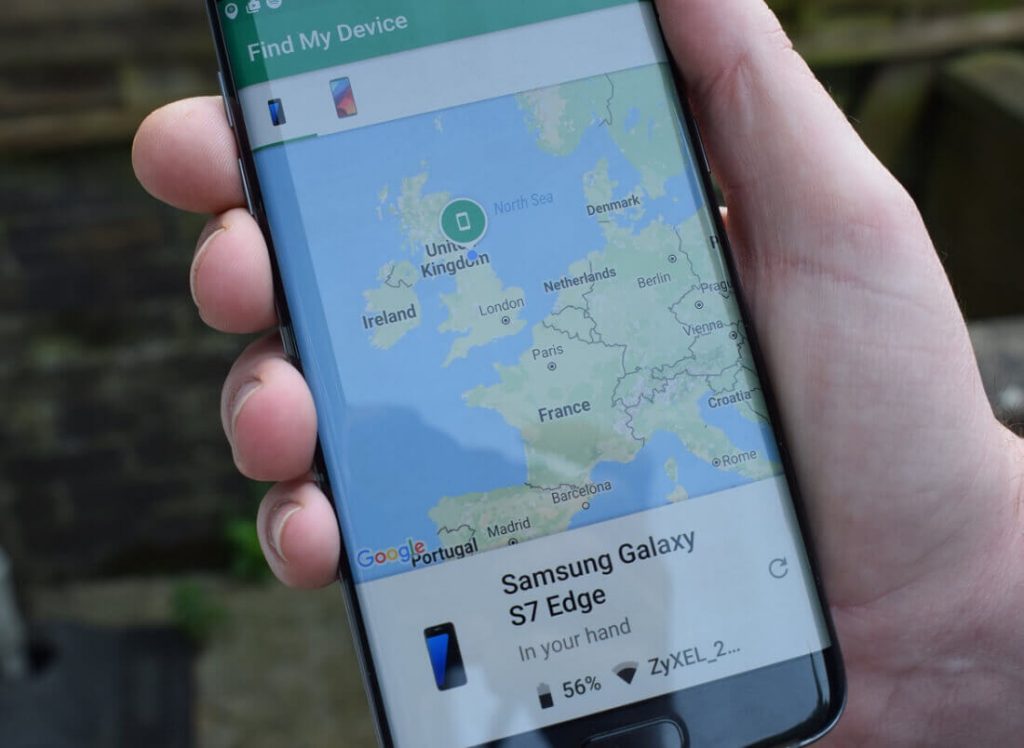
Перспектива потерять наши смартфоны или того, что их украдут, пугает нас. Для тех, кто не блокирует свои устройства (об этом мы поговорим позже), это может привести к тому, что кто-то получит доступ к их учетным записям. Это веская причина, почему вы должны использовать приложение Google Find My Device, которое до недавнего времени называлось Android Device Manager.
После его настройки вы сможете найти свой телефон (при условии, что он включен и имеет беспроводной сигнал) и позвонить, заблокировать телефон или стереть данные. Это функции, за которые вы будете благодарны, если произойдет худшее.
Вовремя обновляйтесь
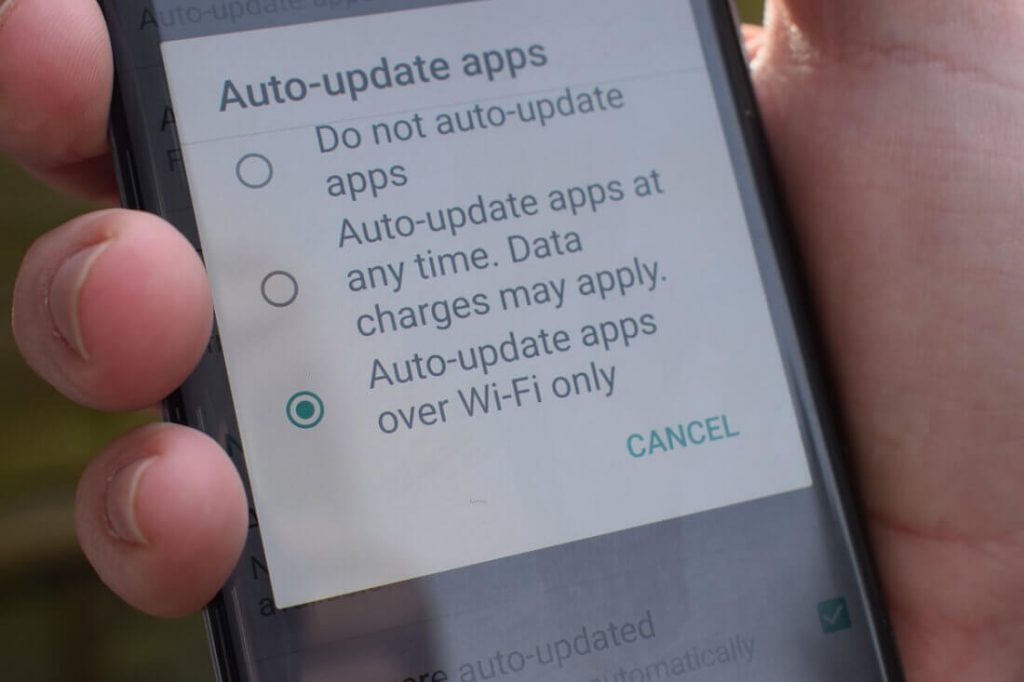
Это может показаться очевидным, но вы будете удивлены, сколько людей не обновляют операционную систему и приложения Android. Это означает, что Google может исправлять недавно обнаруженные уязвимости в ОС, в то время как разработчики исправляют ошибки и защищают свои приложения.
В Play Market выберите «Настройки»> «Автоматическое обновление приложений» и выберите либо обновление в любое время, либо только Wi-Fi. Чтобы обновить Android, найдите «Обновление программного обеспечения» в меню «Настройки» (его местоположение может варьироваться в зависимости от телефона) и убедитесь, что автоматическая загрузка включена.
Будьте осторожны при загрузке приложений из магазина Google
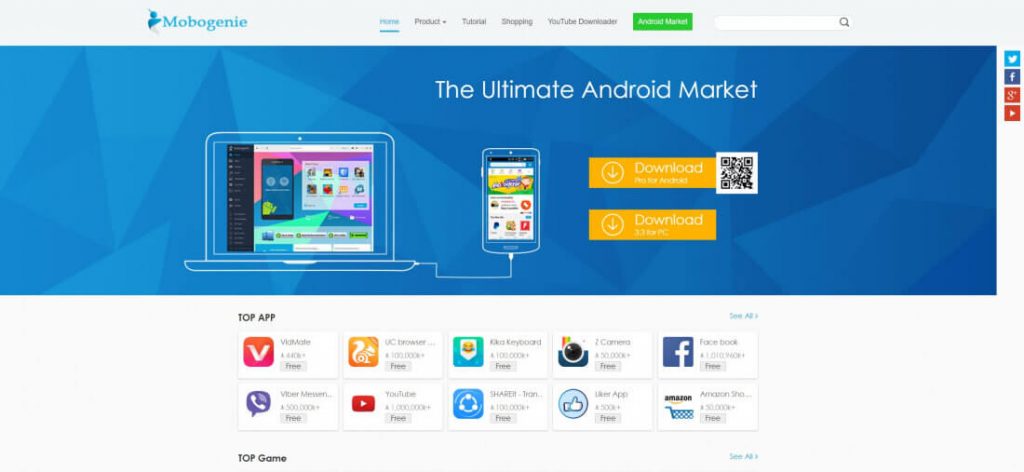
Несмотря на то, что есть заслуживающие доверия сторонние веб-сайты и магазины приложений за пределами Google, например, в магазине приложений Amazon, есть те места, где программное обеспечение для загрузки связано с огромным риском. Google работает над тем, чтобы допускать появление вредоносных приложений магазине, поэтому вариант «Разрешить неизвестные источники» отключен по умолчанию. Разрешайте только тогда, когда точно знаете, что делаете.
Используйте блокировку экрана
Вероятно, самая простая и важная функция безопасности, которую часто игнорируют. Ввод PIN-кода или рисунка каждый раз, когда вы хотите использовать телефон, может раздражать, но жто стоит того, если устройство когда-либо будет украдено или потеряно. Кроме того, огромное количество телефонов теперь оснащено легкими в установке сканерами отпечатков пальцев, поэтому нет никаких оснований не использовать эту функцию.
Откройте «Настройки»> «Блокировать экран» и «Безопасность»> «Тип блокировки экрана», чтобы настроить систему, которую вы хотите использовать. Также рекомендуется активировать функцию «блокировка автоматически», которая блокирует экран через пять секунд после его автоматического отключения.
Воспользуйтесь преимуществами Smart Lock
Smart Lock, вероятно, одна из наиболее полезных, но недостаточно используемых функций Android. Он предлагает несколько способов разблокировать устройство или автоматически разблокировать его, не используя отпечаток пальца / PIN-код / рисунок. Доступ к нему различается в зависимости от вашей версии Android, но в последней версии операционной системы Nougat она находится в разделе «Экран блокировки» и «Безопасность»> «Параметры безопасного блокирования».
Существует пять способов разблокировки, по которым мы рекомендуем вам пропустить «Надежный голос» и «Доверенное лицо», и эти три из них, как доказано, упрощают вашу жизнь, защищая телефон в большинстве случаев.
Обнаружение на теле
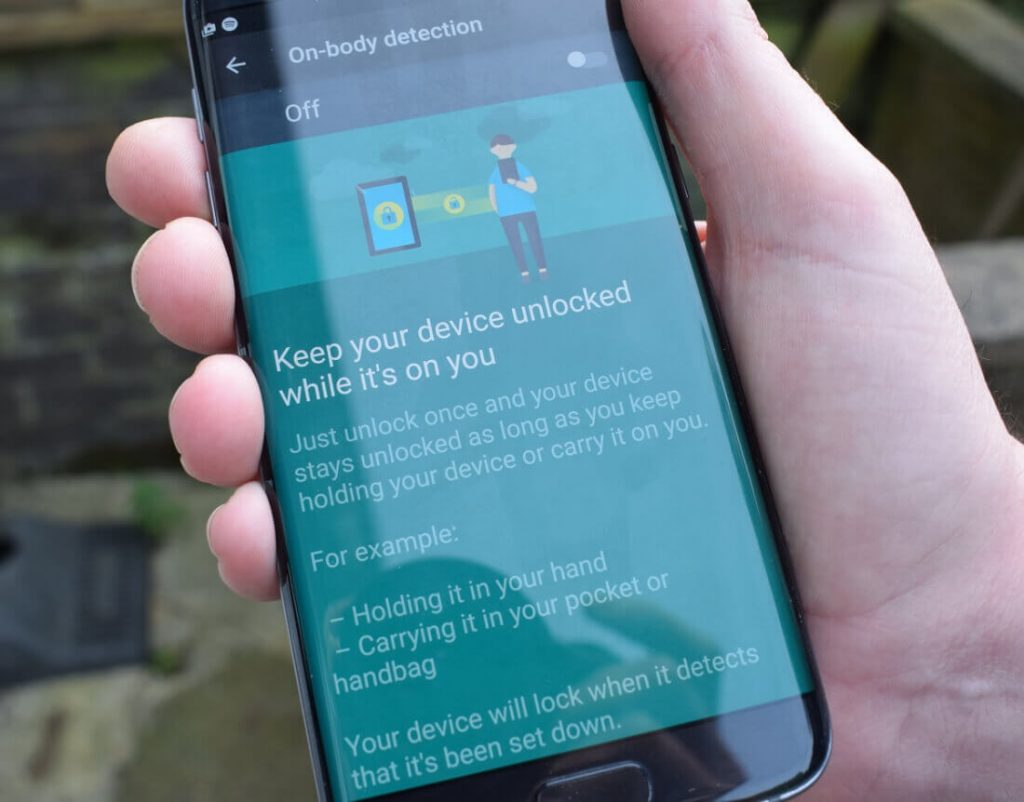
Когда вы на улице, полезно, чтобы ваш телефон оставался разблокированным, пока он находится у вас. Это означает, что когда вы вытаскиваете устройство из кармана / сумки или даже если вы несете его в руке, он будет мгновенно доступен. В системе используется акселерометр телефона, поэтому он не доступен на каждом устройстве Android. Как только телефон обнаружит, что он установлен, он заблокируется.
Надежные места
Если вы живете / работаете с людьми, которым доверяете, или в одиночку, вы можете подумать о функции Smart Lock Trusted Places. Как следует из названия, это позволяет владельцам определять места, где телефон будет оставаться разблокированным, пока он находится в относительной близости. Он лучше всего работает с Wi-Fi-соединением, и Google рекомендует включить режим высокой точности или экономии заряда батареи. Trusted Places работает над оценками, то есть устройство может оставаться разблокированным в радиусе до 80 метров от заданного положения.
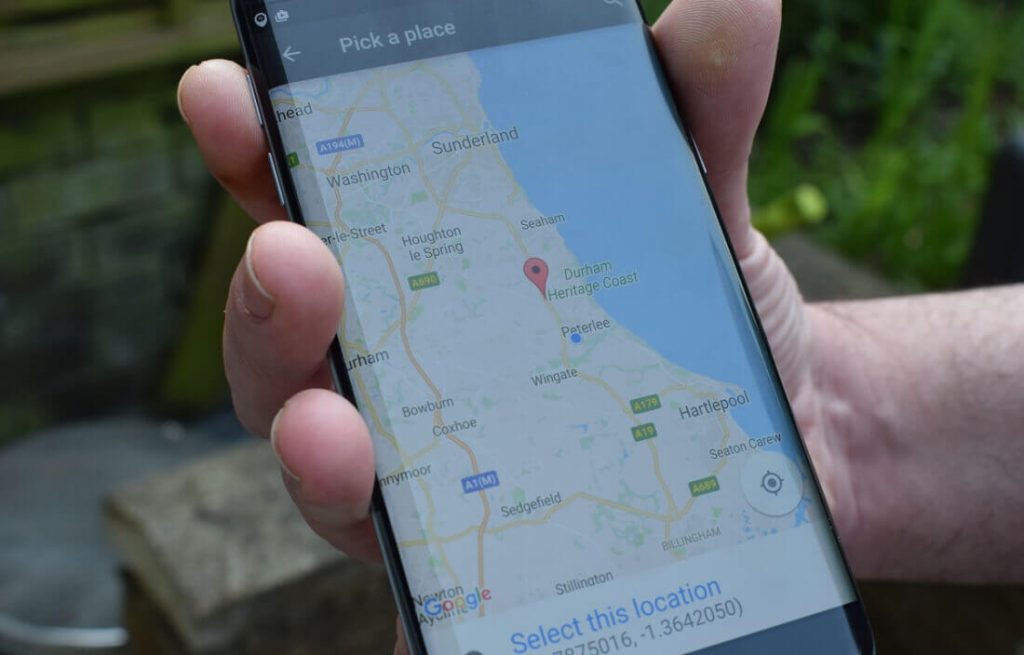
Доверенные устройства
Подобно Trusted Places, это позволяет разблокировать Android-устройство, когда оно находится рядом с выбранным устройством. Это наиболее полезно при подключении телефона с Bluetooth-часами, фитнес-трекерами и автомобильными информационно-развлекательными системами. Я использую его так, чтобы мой автомобиль был готов играть Spotify с моего телефона, как только я сажусь. Всегда убеждайтесь, что вы используете надежное устройство Bluetooth, хотя ваш телефон уведомит вас, если он не сможет определить, что вы используете безопасное соединение.
Активировать гостевой режим
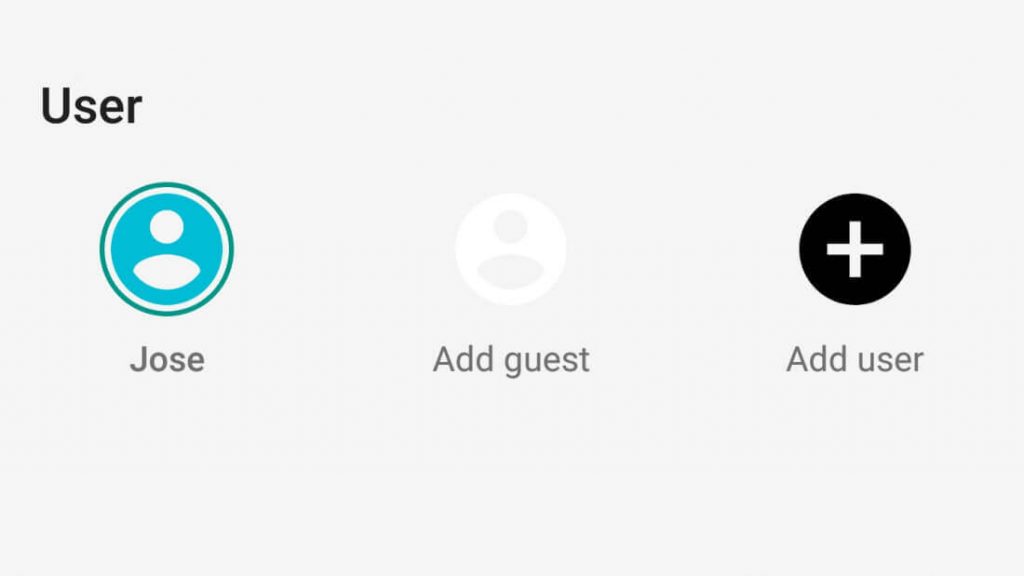
(Из нашего предыдущего совета по малоизвестным полезным функциям Android). Ограничительный вариант, когда вам нужно поделиться своим устройством – это гостевая учетная запись Android. Профиль гостя может делать большинство тех же вещей, что и владелец устройства, но приложения на устройстве не будут подключены к вашей учетной записи, сохраняя файлы и сообщения в безопасности от посторонних глаз.
Управление разрешениями на приложения
Android может немного раздражать тем, что просит разрешение каждый первый раз, когда новое приложение хочет получить доступ к чему-либо, хранящемуся на вашем телефоне, но как только вы настроитесь, это самое настоящее благословение, если подумать о неприкосновенности частной жизни.
Например, Instagram спросит о доступе к камере, Whatsapp захочет увидеть ваши контакты, или Waze запросит определение местоположения, однако для других менее важных функций вы будете контролировать, к чему даете доступ. Например, за очень небольшим исключением я никогда не разрешаю игре получать доступ к моим контактам или другой личной информации.
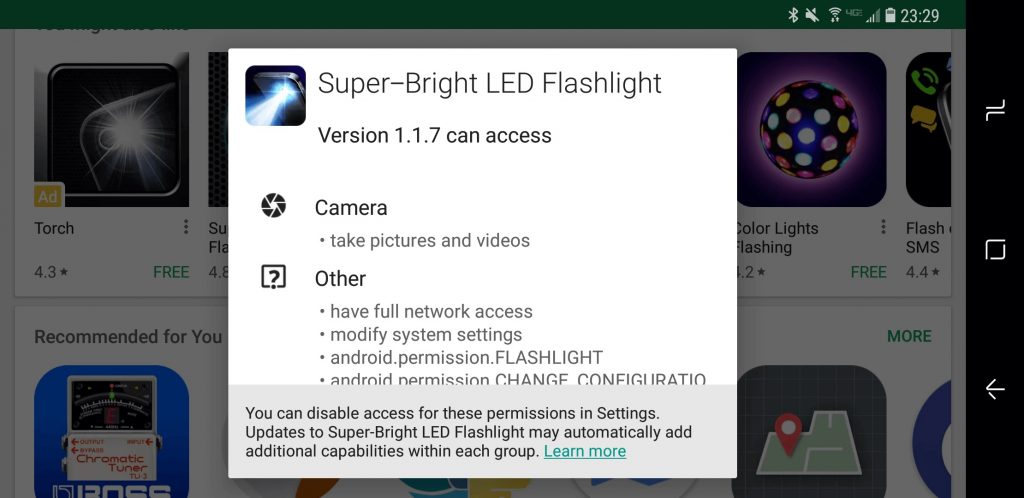
Кроме того, возможно, вы пропустили, что Play Store предоставляет дополнительную информацию о разрешениях приложений, которые могут оказаться полезными до того, как вы даже установите определенное приложение.
Другие способы защиты
Включение двухфакторной аутентификации и использование Google Authenticator – всегда хорошая идея для важных учетных записей. Не подключаться к неизвестным сетям Wi-Fi – тоже полезная практика. И, наконец, хотя мы не большие поклонники антивирусных наборов на телефонах, но вы должны знать, что есть много платных и бесплатных опций от крупных имен, таких как Norton, Bitdefender, Kaspersky и Avast, а также такие отличные, но менее известные продукты, как AVL и, мой личный фаворит, Sophos.
Четыре фишки Android 5 Lollipop — android.mobile-review.com
15 апреля 2015
Артем Лутфуллин
Вконтакте
Google+
Хотел написать пять фактов про пятый «андроид», получилось бы звучное название для заметки, но потом остановился и подумал – «а зачем вымучивать какие-то дополнительные вещи ради цифры в названии?» В этой небольшой статье я хочу рассказать вам про четыре особенности операционной системы Android. Каждая из фишек мне очень нравится, я привык к ним буквально за месяц и уже не представляю себе использование смартфона без них.
Material Design
Сначала Material Design кажется каким-то слишком плоским, потом он слишком бледным и монотонным, потом – скучным, а затем ты просто привыкаешь к нему и уже не представляешь себе другое оформление ОС. Я говорю не только о наборе иконок и карточках-уведомлениях, но вообще о стиле MT. Вот эта общая строгость и вместе с тем простота, спокойная цветовая гамма, где каждый цвет слегка приглушен, немного нарочитая легкость интерфейса, где нет маленьких кнопочек и всяких мелких элементов – все это делает Material Design удобным, а это чертовски важно в интерфейсе операционной системы. Можно ругать Google за резкий переход и то, что большая часть программ в Play все еще выполнена в старом дизайне, но сказать, что компания сделала неверный шаг, точно нельзя. Рано или поздно весь важный софт обновится, а сам переход Android к Material Design – своевременный и грамотный шаг.
Карточки-уведомления на экране блокировки
Выражение «все гениальное – просто» отлично подходит к новой системе уведомлений Android 5.0 на экране блокировки. Во-первых, карточки-уведомления, расположенные одна за другой, благодаря своим размерам дают не просто короткую информацию о каждом событии, но также позволяют хотя примерно понять, про что там. Во-вторых, кликом на карточку вы сразу (бинго) переходите к приложению, отправившему на экран данное уведомление, это очень удобно.
«Шторка» уведомлений
Панель уведомлений, она же «шторка», в Android 5.0 сделана, по моему мнению, очень удобной. Да, были варианты с двумя вкладками, с пролистыванием страничек и с вызовом одного меню из окна другого, я говорю о двух базовых частях этой панели – переключателях и уведомлениях. В переключателях собраны кнопки для включения и отключения Wi-Fi, Bluetooth, GPS и других интерфейсов, у кого-то из производителей здесь же кнопка активации фонарика (вспышка) или что-то еще. Уведомления – это панель, где собираются карточки с новыми событиями. Как только не компоновали производители в своих оболочках эти две панели, в итоге лучше всего получилось у Google: вы тянете «шторку» и вначале видите уведомления, если они есть, а затем тянете еще раз и получаете доступ к панели переключателей. Очень просто, очень понятно и быстро.
Smart Lock
Не разрекламированная и от того мало популярная фишка, но, если вы не знали о ней и вдруг узнали, очень вам поможет в будущем. Суть в том, что можно настроить условия, при которых смартфон не нужно разблокировать графическим ключом, пин-кодом или просто паролем, при этом в любой момент, когда условия не выполняются – смартфон требует разблокировки. Есть варианты с NFC-метками, с blueooth-часами, но лично я использую с определением координат. У меня забиты несколько адресов (дом и офис), где Smart Lock позволяет не разблокировать аппарат, во всех остальных местах, соответственно, нужно вводить графический ключ.
